推薦一些自己在用,同時能加速工作流程的非專業使用的軟體,希望能幫助對電腦不熟悉的朋友,節省一些電腦操作上不必要的時間花費。對於不熟悉電腦的朋友,想要加速日常工作流程,也歡迎將你的使用情況留言,讓我想想你的需求可以如何達到更有效的處理方式。。
瀏覽器軟體推薦
推薦使用chromium內核製作的瀏覽器,能搭配使用chrome擴充功能,增強使用方便度。
- Chrome:最多人使用的瀏覽器,使用Google帳號即可同步書籤、密碼、付款資料、擴充功能等。
- Edge:微軟使用Google開發的開源瀏覽器Chromium內核製作的Windows瀏覽器,需使用微軟帳號同步,相比Chrome更節省記憶體。
- Brave:也是一款以Chromium內核製作的瀏覽器,自帶檔廣告與隱私瀏覽保護功能及網路錢包,願意看廣告的話還可以有些微的獎勵可以拿,同步是使用一串key作為同步的身份驗證。
瀏覽器擴充功能推薦
- 檔廣告-Adguard:免費的檔廣告擴充功能,約可檔7成網站的廣告,可付費升級。
- 專業密碼管理-Bitwarden:免費的多平台密碼管理擴充功能,可在Windows/Mac/IOS/Android上使用,如果不想受限於Chrome或蘋果的密碼管理限制,想要更安全的密碼管理功能,可用這款替代。
- 翻譯-Google翻譯:最多人使用的翻譯軟體。
- 截圖錄影-Loom:免費加值的截圖及錄影擴充功能,可直接在瀏覽器上錄製操作影片,截圖、錄影後可直接上傳個人專屬雲端進行分享。
- 啟用黑暗模式-Dark Reader:為網站加入黑暗模式,降低眼睛負擔。
- 頁籤管理-Tabextend、Homely,如果瀏覽器的頁籤過多,可以協助管理頁籤。
截圖軟體推薦
Snipaste免費版本在Windows內建市集即可下載到,按F1能一鍵截圖+編輯,付費版還可將截圖直接在螢幕上拼湊書寫,對於常需要截圖說明的使用者非常便利。
檔案管理軟體推薦
Directory Opus:付費的檔案管理軟體,多頁籤/能自行設定常用資料夾/紀錄原先開啟的資料夾
手勢軟體推薦
WGuestures 2:付費軟體,能自行設定各種手勢,如重新整理、上一頁、下一頁、複製、貼上、貼上立即搜尋,以及自訂開啟程式的手勢,對於常需要文書作業或搜尋的朋友能有效節省時間。
滑到左上:alt+tab切換回上一軟體介面功能
滑到右上:alt+tab選擇軟體介面
滑到左下:開啟Windows
滑到右下:回到桌面
程式頁籤管理軟體推薦
Groupy能將多個軟體以Chrome頁籤的方式整理在一起,能減少在Windows底下找不同文件檔案的時間。
Windows桌面管理軟體推薦
Fences4能將雜亂的桌面整理成乾淨簡潔的版面。
遠端控制軟體推薦
Anydesk可免費遠端控制他人電腦,Teamviewer雖較為知名,但若較常使用將會需要付高價費用才可使用。
雲端同步軟體
Air explorer,能將各雲端資料直接同步。
雲端掛載軟體
如果你有多個雲端空間需要變成像是網路硬碟的方式,直接在電腦內存取又不佔空間,Expandrive能協助這部分,唯以縮圖模式開啟照片資料夾,將會使程式崩潰。
若是單一雲端,Google雲端、Onedrive都有提供在電腦存取不佔空間的使用方式,建議使用官方開發的軟體。
輸入法軟體
自然輸入法可紀錄常用詞彙、設定專屬字詞、快捷方式打出常用字詞如地址、手機號碼、email等;唯無法紀錄單詞的輸入,若輸入單一個字,需要每次都進行選字。
檔案搜尋軟體
在搜尋功能上,Windows內建的跑很慢、雲端搜尋的又不一定準確,可使用Listary,點兩下ctrl即可呼叫搜尋功能,搭配掛載的雲端空間,能快速找到想要的檔案。
檔案下載軟體
IDM全名Internet Download Manager,能自動抓取網頁中的影片資源,有些未提供下載影片功能的網頁,也可使用此方式直接下載。
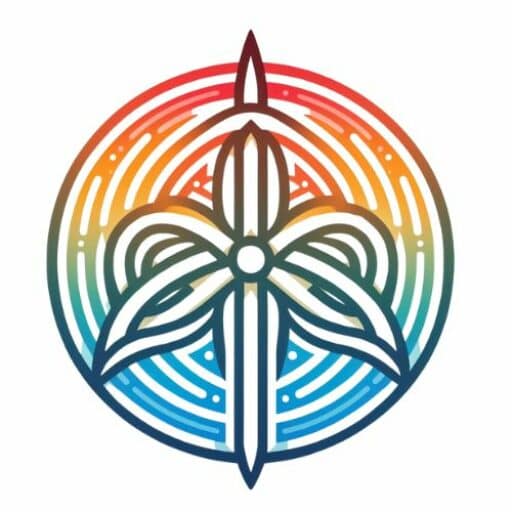





評論